

หลังจากทำการจัดตำแหน่งหัวพิมพ์อัตโนมัติแล้ว หากเส้นที่พิมพ์ออกมาไม่ตรงหรือผลการพิมพ์ยังไม่เป็นที่น่าพอใจ ให้ทำการจัดตำแหน่งหัวพิมพ์ด้วยตนเอง
 หมายเหตุ หมายเหตุ
|
สิ่งที่ต้องเตรียม: กระดาษธรรมดา A4 หรือ Letter สามแผ่น
ตรวจสอบว่าเครื่องพิมพ์เปิดอยู่
ตรวจสอบว่าได้ใส่กระดาษธรรมดาขนาด A4 หรือ Letter อย่างน้อยสามแผ่นไว้ในกลักกระดาษ (ด้านล่าง)
เปิดเทรย์ออกกระดาษ
(1) จับทั้งสองด้านของเทรย์ออกกระดาษ และค่อยๆ เปิดออก
ส่วนขยายของเทรย์ออกกระดาษจะเปิดออกโดยอัตโนมัติเมื่อเปิดเทรย์ออกกระดาษ
(2) ขยายสิ่งค้ำออกกระดาษ
พิมพ์รูปแบบการจัดตำแหน่งหัวพิมพ์
(1) กดปุ่ม เมนู(MENU)
(2) เลือก  Setup จากนั้นกดปุ่ม OK
Setup จากนั้นกดปุ่ม OK
หน้าจอเมนูการตั้งค่าจะปรากฏขึ้น
(3) เลือก  Maintenance จากนั้นกดปุ่ม OK
Maintenance จากนั้นกดปุ่ม OK
หน้าจอ Maintenance จะแสดงขึ้น
(4) เลือก Manual head alignment จากนั้นกดปุ่ม OK
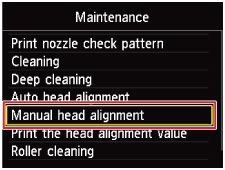
หน้าจอยืนยันจะปรากฏขึ้น
 หมายเหตุ หมายเหตุ
|
(5) เลือก Yes จากนั้นกดปุ่ม OK
รูปแบบการจัดตำแหน่งหัวพิมพ์จะถูกจัดพิมพ์
 ข้อสำคัญ ข้อสำคัญ
|
(6) เมื่อข้อความ 'Did the patterns print correctly?' ปรากฏขึ้น ยืนยันว่าหัวพิมพ์ถูกพิมพ์อย่างถูกต้อง เลือก Yes จากนั้นกดปุ่ม OK
หน้าจอการป้อนค่าการปรับตำแหน่งหัวพิมพ์จะแสดงขึ้น
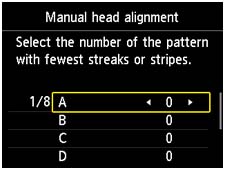
ดูลวดลายชิ้นแรกแล้วปรับตำแหน่งหัวพิมพ์
(1) ตรวจผลงานพิมพ์ลวดลาย และใช้ปุ่ม 
 เพื่อป้อนหมายเลขลวดลายในคอลัมน์ A ที่มีเส้นแนวตั้งที่สังเกตเห็นได้น้อยที่สุด
เพื่อป้อนหมายเลขลวดลายในคอลัมน์ A ที่มีเส้นแนวตั้งที่สังเกตเห็นได้น้อยที่สุด
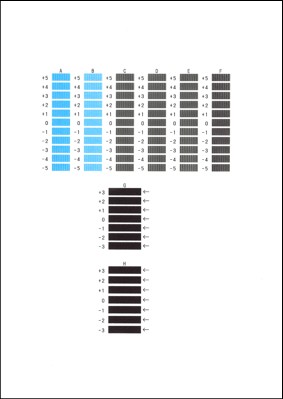
 หมายเหตุ หมายเหตุ
(A) เส้นหลากแนวตั้งที่สังเกตเห็นได้น้อยที่สุด (B) เส้นหลากแนวตั้งที่สังเกตเห็นได้มากที่สุด |
(2) ทำซ้ำกระบวนการเดียวกันจนกระทั่งเสร็จสิ้นป้อนเลขลวดลายคอลัมน์ B ถึง H จากนั้นกดปุ่ม OK
สำหรับคอลัมน์ G และ H ให้เลือกการตั้งค่าที่เกิดเส้นแนวนอนที่สังเกตเห็นได้ในตำแหน่งที่มีลูกศรชี้น้อยที่สุด
 หมายเหตุ หมายเหตุ
(C) เส้นแนวนอนที่สังเกตเห็นได้น้อยที่สุด (D) เส้นแนวนอนที่สังเกตเห็นได้มากที่สุด |
(3) ยืนยันข้อความ จากนั้นกดปุ่ม OK
รูปแบบที่สองจะถูกพิมพ์
 ข้อสำคัญ ข้อสำคัญ
|
ดูลวดลายชิ้นที่สองแล้วปรับตำแหน่งหัวพิมพ์
(1) ตรวจผลงานพิมพ์ลวดลาย และใช้ปุ่ม 
 เพื่อป้อนหมายเลขลวดลายในคอลัมน์ I ที่มีเส้นแนวตั้งที่สังเกตเห็นได้น้อยที่สุด
เพื่อป้อนหมายเลขลวดลายในคอลัมน์ I ที่มีเส้นแนวตั้งที่สังเกตเห็นได้น้อยที่สุด

 หมายเหตุ หมายเหตุ
(E) เส้นหลากแนวตั้งที่สังเกตเห็นได้น้อยที่สุด (F) เส้นหลากแนวตั้งที่สังเกตเห็นได้มากที่สุด |
(2) ทำซ้ำกระบวนการเดียวกันจนกระทั่งเสร็จสิ้นป้อนเลขลวดลายคอลัมน์ J ถึง P จากนั้นกดปุ่ม OK
(3) ยืนยันข้อความ จากนั้นกดปุ่ม OK
รูปแบบที่สามจะถูกพิมพ์
 ข้อสำคัญ ข้อสำคัญ
|
ดูลวดลายชิ้นที่สามแล้วปรับตำแหน่งหัวพิมพ์
(1) ตรวจผลงานพิมพ์ลวดลาย และใช้ปุ่ม 
 เพื่อป้อนหมายเลขลวดลายในคอลัมน์ a ที่มีลายแนวนอนที่สังเกตเห็นได้น้อยที่สุด
เพื่อป้อนหมายเลขลวดลายในคอลัมน์ a ที่มีลายแนวนอนที่สังเกตเห็นได้น้อยที่สุด
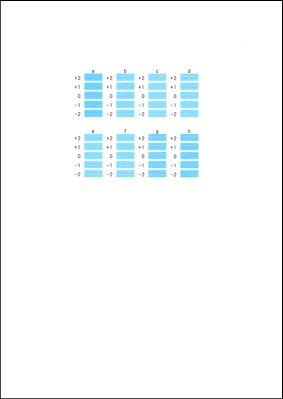
 หมายเหตุ หมายเหตุ
(G) แถบแนวนอนที่สังเกตเห็นได้น้อยที่สุด (H) แถบแนวนอนที่สังเกตเห็นได้มากที่สุด |
(2) ทำซ้ำกระบวนการเดียวกันจนกระทั่งเสร็จสิ้นป้อนเลขลวดลายคอลัมน์ b ถึง h จากนั้นกดปุ่ม OK
การปรับตำแหน่งของหัวพิมพ์ด้วยตัวเองเสร็จสมบูรณ์
(3) เมื่อข้อความแจ้งเสร็จสิ้นปรากฏขึ้น กดปุ่ม OK
หน้าจอจะกลับไปที่หน้าจอ Maintenance
 หมายเหตุ หมายเหตุ
|
ด้านบน |